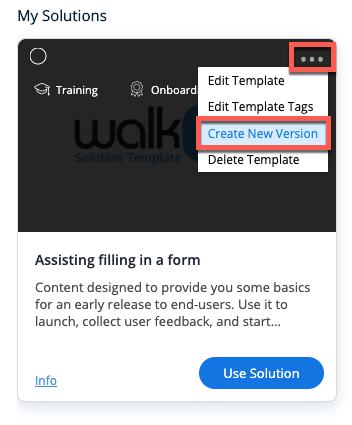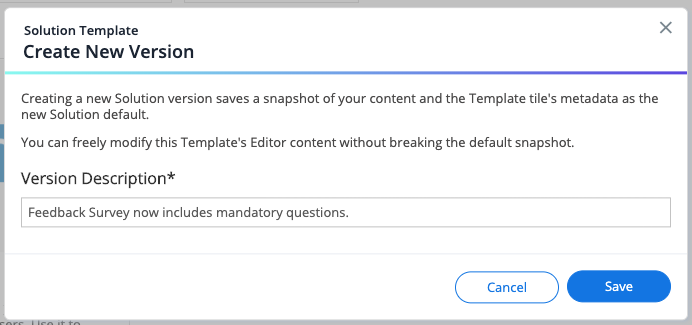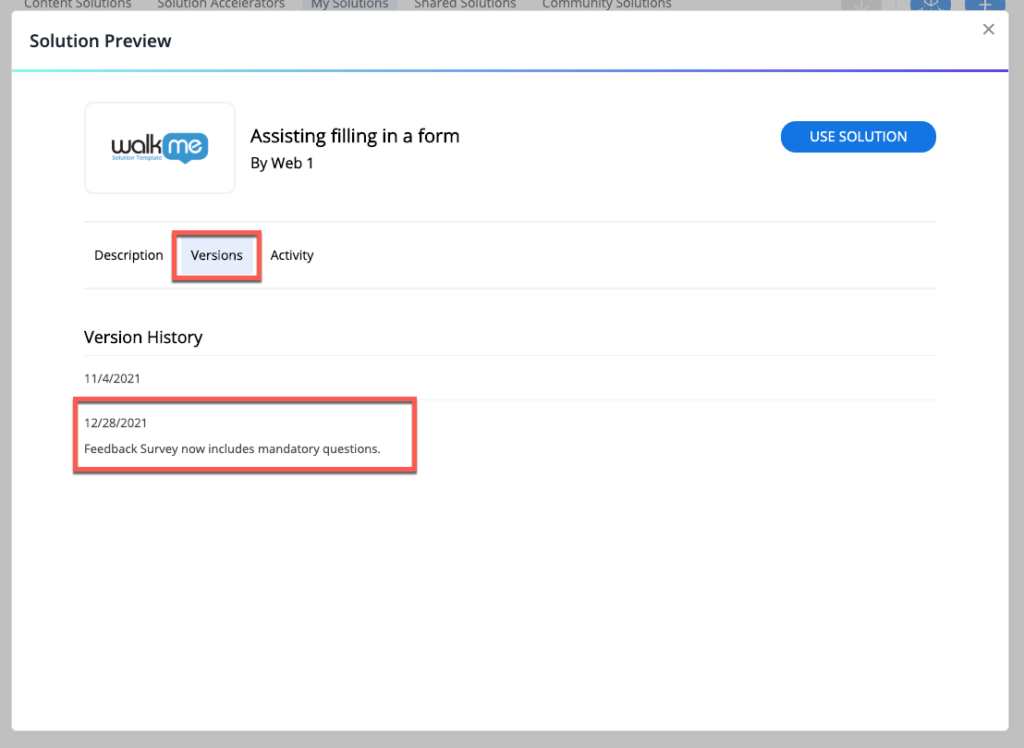Welcome to the
WalkMe Help Center
Please log in to continue
Select your data center


Please log in to continue

Maintenant que vous connaissez les Solution Templates, vous pouvez les modifier en fonction de votre utilisation Après avoir terminé vos modifications, à partir de l'écran principal de l'éditeur, sélectionnez le bouton « Solutions » ou passez la souris sur le bouton « + » et sélectionnez « Solution préconstruite » pour lancer WalkMe Solutions Gallery.
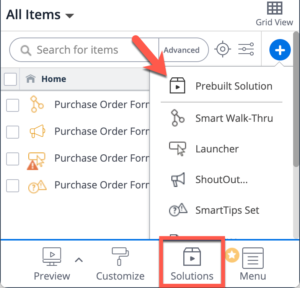
En savoir plus sur les Solution Templates.